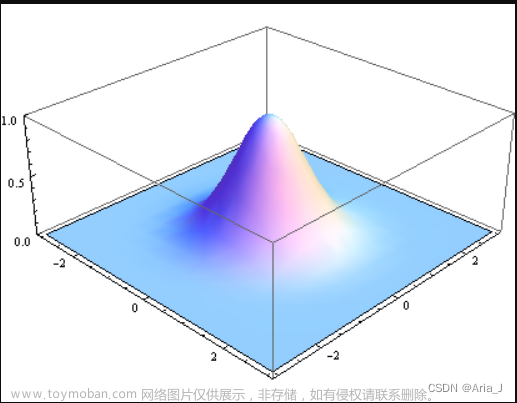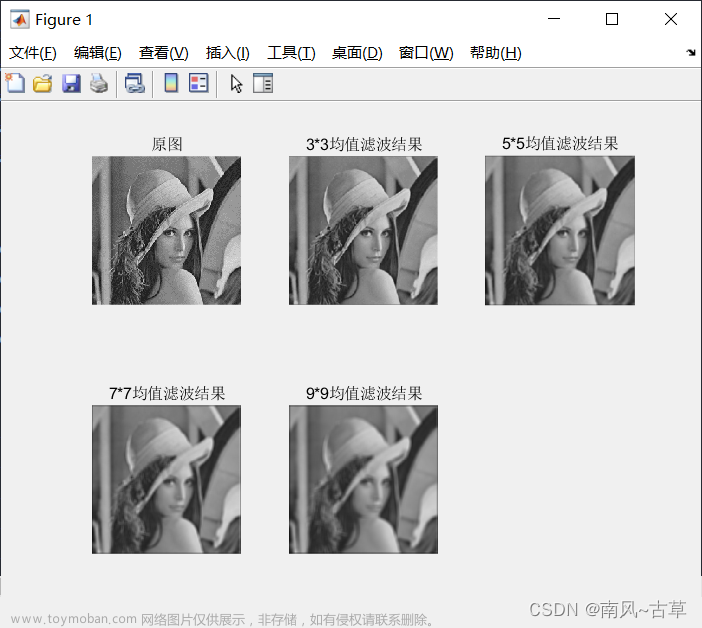均值滤波:
均值滤波是一种简单而有效的滤波技术,用于去除图像中的噪声。它基于一个小的滑动窗口,将窗口中像素的平均值分配给窗口中心的像素。这个操作在整个图像上以滑动窗口的方式进行。均值滤波对于轻度高斯噪声去除效果良好,但在去除噪声的同时可能会导致图像细节的模糊。
高斯滤波:
高斯滤波使用了一个权重矩阵,其中心像素的权重最高,周围像素的权重逐渐减小,形成了一个类似于高斯分布的权重分布。这个滤波器可以有效地去除高斯噪声,因为它考虑到了像素距离中心的距离。高斯滤波在保留图像细节的同时去除噪声,因此常用于许多图像处理任务。
中值滤波:
中值滤波是一种非线性滤波技术,它用于去除椒盐噪声等噪声类型。中值滤波的核心思想是用窗口内像素的中值来替代中心像素的值,这种方法能够有效地去除噪声,因为噪声像素的值通常远离图像的真实像素值。中值滤波对于去除脉冲性噪声效果显著,并且能够保留图像的边缘信息。
图像噪声是图像处理中常见的问题,它是由于各种原因引入的不希望的随机变化或干扰,导致图像质量下降。噪声可以出现在图像的亮度、颜色和纹理等方面,对图像分析、计算机视觉和图像处理任务造成困难。为了减少或消除图像中的噪声,常常使用不同类型的滤波技术。本文将介绍OpenCV中的图像滤波方法,包括均值滤波、高斯滤波和中值滤波,以及它们的原理。
噪声的种类
在深入讨论滤波方法之前,我们首先了解一下不同种类的图像噪声。主要的噪声类型包括:
高斯噪声:这是一种典型的连续随机噪声,其分布类似于高斯分布。它通常由电子器件或传感器的随机波动引起,会导致图像中像素值的微小随机变化。
椒盐噪声:这是一种离散的随机噪声,通常表现为图像中的亮点和暗点,类似于椒盐的颗粒。这种噪声可能是由于传感器损坏或数据传输错误引起的。
均匀噪声:均匀噪声是一种均匀分布的随机噪声,它在图像中引入一种均匀的背景噪声,会降低图像对比度。
波纹噪声:这种噪声表现为图像中的周期性亮度和暗度变化,通常是由于光照不均匀或传感器故障引起的。
均值滤波
均值滤波是一种线性滤波方法,它通过将每个像素周围的像素值的平均值替换当前像素值来减小噪声。均值滤波的原理如下:
将一个小的滑动窗口(通常是正方形的)放在图像的每个像素上。
计算窗口中所有像素值的平均值。
使用平均值来替代当前像素的值。
均值滤波对高斯噪声和均匀噪声效果较好,但可能对图像细节有一定的损害,因为它假设窗口中的像素都是均匀的。
高斯滤波
高斯滤波是一种线性滤波方法,它使用加权平均值来平滑图像,其中加权是根据高斯分布计算的。高斯滤波的原理如下:
将一个小的滑动窗口(通常是正方形的)放在图像的每个像素上。
计算窗口中所有像素值的加权平均值,其中权重是根据高斯分布计算的,距离中心像素越远的像素权重越小。
使用加权平均值来替代当前像素的值。
高斯滤波对高斯噪声的去除效果很好,可以保留图像的细节,但可能对较大的噪声源不够稳定。
中值滤波
中值滤波是一种非线性滤波方法,它用窗口中像素值的中值来替代当前像素的值。中值滤波的原理如下:
将一个小的滑动窗口(通常是正方形的)放在图像的每个像素上。
将窗口中的所有像素值排序,找到中值(即中间位置的像素值)。
使用中值来替代当前像素的值。
中值滤波对椒盐噪声和脉冲噪声的去除效果非常好,因为它不受极端值的影响。它可以保留图像的边缘和细节,但可能对高斯噪声的去除效果不如高斯滤波。
选择滤波方法
选择适当的滤波方法取决于噪声的类型和图像的特性。通常,均值滤波对于轻度高斯噪声有效,而高斯滤波对于更强的高斯噪声适用。中值滤波通常在椒盐噪声和脉冲噪声的情况下表现良好,但不适用于高斯噪声。
此外,滤波器的窗口大小也是一个重要的参数。较小的窗口适用于去除细小的噪声,但可能会丧失图像细节。较大的窗口可以更好地去除大面积的噪声,但可能会模糊图像。
综上所述,选择合适的滤波方法需要对噪声和图像进行仔细分析,以平衡噪声去除和图像细节保留之间的权衡。在实际应用
图像的噪声





图像的平滑

均值滤波


均值滤波代码实现
import cv2 as cv
import numpy as np
import matplotlib.pyplot as plt
from pylab import mpl
mpl.rcParams['font.sans-serif'] = ['SimHei']
img = cv.imread("dog.png")
#均值滤波
'''
cv.blur(img, (5, 5))将对图像img进行均值模糊处理。
参数(5, 5)表示卷积核的大小,这里是一个5x5的卷积核。卷积核的大小决定了模糊的程度,较大的卷积核会导致更强的模糊效果。
'''
blur = cv.blur(img,(5,5))
plt.figure(figsize=(5,4),dpi=100)
'''
plt.figure()函数用于创建一个新的图像窗口,并返回一个指向该窗口的引用。
figsize=(10, 8)参数指定了图像窗口的大小,这里设置为宽度为10英寸,高度为8英寸。
dpi=100参数指定了图像窗口的分辨率,这里设置为100。'''
plt.subplot(121),plt.imshow(img[:,:,::-1]),plt.title("原图")
'''
plt.subplot(121)函数用于创建一个子图区域。参数(121)表示将图像窗口分割为1行2列的网格,并选择第一个子图来显示图像。
plt.imshow(img[:, :, ::-1])函数用于显示图像。
img是需要显示的图像数组,[:, :, ::-1]表示对图像进行颜色通道的转换,由BGR顺序转换为RGB顺序。
plt.title("原图")函数用于设置子图的标题。
'''
plt.xticks([]),plt.yticks([])
'''
plt.xticks([])和plt.yticks([])函数用于设置坐标轴的刻度标签。
[]为空列表,表示不显示刻度标签,即去除x轴和y轴的刻度标签。
'''
plt.subplot(122),plt.imshow(blur[:,:,::-1]),plt.title("均值滤波")
plt.xticks([]),plt.yticks([])
plt.show()
结果展示

高斯滤波概念









代码实现
import cv2 as cv
import numpy as np
import matplotlib.pyplot as plt
from pylab import mpl
import random
mpl.rcParams['font.sans-serif'] = ['SimHei']
img =cv.imread("lena.png")
#添加高斯噪声
noise_sigma = 100 # 高斯噪声的标准差
noise = np.zeros(img.shape, np.int16)
cv.randn(noise, 0, noise_sigma)
img_with_noise = img + noise
img_with_noise = np.clip(img_with_noise, 0, 255).astype(np.uint8)
cv.imshow("Lena with Gaussian Noise", img_with_noise)
cv.waitKey(0)
blur = cv.GaussianBlur(img_with_noise,(3,3),1)
plt.figure(figsize=(5,4),dpi=100)
plt.subplot(121),plt.imshow(img_with_noise[:,:,::-1]),plt.title("噪声图片")
plt.xticks([]),plt.yticks([])
plt.subplot(122),plt.imshow(blur[:,:,::-1]),plt.title("高斯滤波")
plt.xticks([]),plt.yticks([])
plt.show()
结果展示

中值滤波

代码实现
import cv2 as cv
import numpy as np
import matplotlib.pyplot as plt
from pylab import mpl
import random
mpl.rcParams['font.sans-serif'] = ['SimHei']
img =cv.imread("lena.png")
#添加椒盐噪声
noise_density = 0.01 # 噪声比例
noise = np.zeros(img.shape[:2], np.uint8)
num_noise_pixels = int(noise_density * img.shape[0] * img.shape[1])
for _ in range(num_noise_pixels):
x = random.randint(0, img.shape[1]-1)
y = random.randint(0, img.shape[0]-1)
if random.random() < 0.5:
noise[y, x] = 0 # 设置为黑色
else:
noise[y, x] = 255 # 设置为白色
img_with_noise = cv.add(img, cv.cvtColor(noise, cv.COLOR_GRAY2BGR))
#中值滤波
blur = cv.medianBlur(img_with_noise,5)
#图像显示
plt.figure(figsize=(5,4),dpi=100)
plt.subplot(121),plt.imshow(img_with_noise[:,:,::-1]),plt.title("噪声")
plt.xticks([]),plt.yticks([])
plt.subplot(122),plt.imshow(blur[:,:,::-1]),plt.title("中值滤波")
plt.xticks([]),plt.yticks([])
plt.show()
结果展示

注意事项:
当使用OpenCV对图像进行噪声滤波时,需要注意以下事项:
均值滤波:
注意选择合适的滤波器尺寸。滤波器尺寸过小可能无法有效降低噪声,而过大的尺寸会导致图像模糊。
确保噪声分布符合均值滤波的假设,即噪声应该是服从均值为0的高斯分布。
对于非高斯噪声(如椒盐噪声),均值滤波效果可能不佳。
高斯滤波:
根据噪声强度选择合适的高斯核大小和标准差。较大的核和标准差可以更好地抑制强噪声,但也会导致细节损失。
选择适当的边界处理方式。默认情况下,OpenCV的高斯滤波使用了零填充策略,可能会引入边缘模糊。可以考虑使用其他边界处理策略。
中值滤波:
使用中值滤波时,需要确保滤波器大小足够大以涵盖噪声的影响范围,但也不能太大以避免丢失细节。
对于椒盐噪声或其他非高斯噪声,中值滤波通常比线性滤波(如均值滤波和高斯滤波)效果更好。
滤波器选择:
不同的滤波器适用于不同类型的噪声。需要根据实际情况选择合适的滤波器来处理图像。
可以尝试使用多个滤波器进行组合,以获得更好的去噪效果。
影响评估:
在使用滤波器进行图像去噪时,应该评估滤波效果并与原始图像进行对比。可以使用图像质量评估指标(如PSNR、SSIM等)来评估滤波结果的质量。
注意过度滤波的问题。过度滤波可能导致图像细节丢失和模糊。
噪声预处理:
如果噪声较强,可以考虑在滤波之前进行噪声预处理,例如使用图像增强技术、降噪算法等。
实时性能:
对于实时应用或大规模图像处理,需要考虑滤波算法的性能。某些滤波器可能比其他滤波器更适合实时应用,因为它们具有较低的计算复杂度。
参数调优:文章来源:https://www.toymoban.com/news/detail-763856.html
每个滤波器都有一些参数需要调整,例如滤波器大小、标准差等。可以通过试验和比较不同参数设置来获取最佳的滤波效果。文章来源地址https://www.toymoban.com/news/detail-763856.html
到了这里,关于Opencv-图像噪声(均值滤波、高斯滤波、中值滤波)的文章就介绍完了。如果您还想了解更多内容,请在右上角搜索TOY模板网以前的文章或继续浏览下面的相关文章,希望大家以后多多支持TOY模板网!